Cum să descărcați videoclipuri din serviciul dvs. de streaming preferat
Publicat: 2022-01-29În vremurile vechi de acum câțiva ani, filmele și emisiunile TV descărcate erau transferate de pe computer pe dispozitive precum iPod-urile pentru vizionare din mers. Dar omniprezența serviciilor de streaming înseamnă că tot divertismentul pe care ți-ai putea dori vreodată este la îndemână, cu condiția să ai o conexiune solidă la internet.
Dar dacă nu o faci? Wi-Fi nu este peste tot și zonele moarte sunt reale. Întrebați pe oricine a cărui navetă implică un tunel. Când te apropii de sfârșitul unui episod și rămâi fără videoclip în tampon, este un smulgător de păr.
Din fericire, multe servicii de streaming au acum opțiunea de a descărca conținut pentru vizionare offline . Asta înseamnă că poți termina acel final de film sau de sezon TV chiar și atunci când intri în tunel, traversezi câmpii sau mergi la cer.
Netflix
Nu puteți descărca întregul catalog Netflix pentru a-l vizualiza offline, dar vă puteți umple de Netflix Originals. Pentru a găsi ceva, atingeți pictograma Descărcări din partea de jos a ecranului și faceți clic pe Găsiți ceva de descărcat (Android) sau Vedeți ce puteți descărca (iOS).
Dacă aveți deja în minte o emisiune sau un film, accesați lista și căutați pictograma de descărcare sub descriere. Dacă este o emisiune TV, derulați în jos și căutați-l lângă episodul(e) individuale. Atingeți-l și selecția dvs. se va descărca pe dispozitiv; când doriți să vizionați mai târziu, apăsați din nou butonul Descărcări de pe ecranul principal.
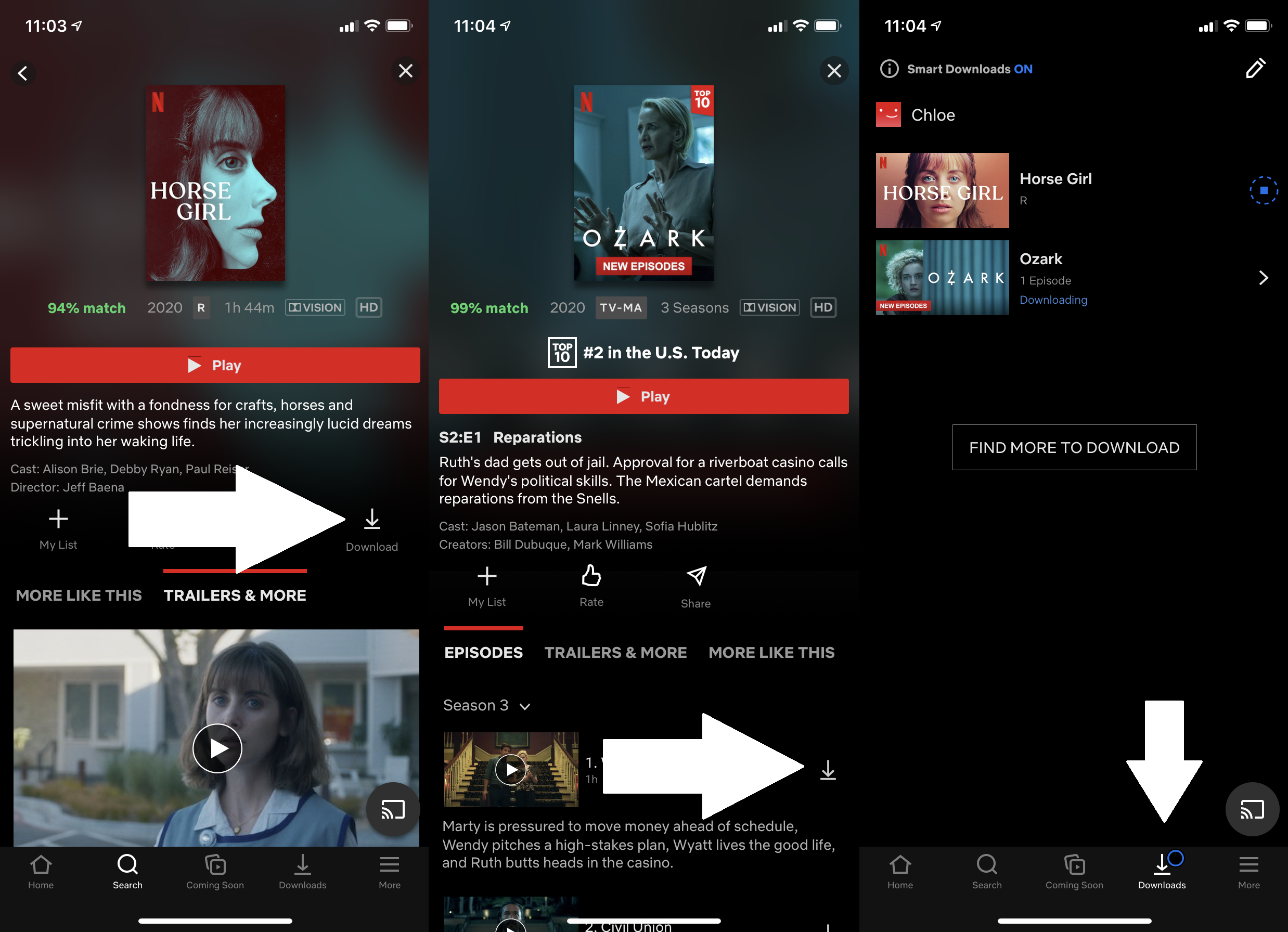
Dacă stocarea este o problemă, setați Netflix la calitate video standard, care se descarcă mai rapid și utilizează mai puțin spațiu. Atingeți meniul hamburger (trei linii) > Setări aplicație > Calitate video > Standard. Aici puteți, de asemenea, să setați aplicația Netflix să descarce numai prin Wi-Fi, să activați „Descărcări inteligente”, astfel încât aplicația să preia următorul episod când terminați unul, să verificați stocarea internă pentru a vedea cât spațiu aveți și cât este folosit în prezent. de videoclipuri Netflix și șterge toate descărcările simultan.

Pe Android, puteți seta Locația de descărcare: dacă aveți opțiuni de stocare externă, cum ar fi un card SD, spuneți Netflix să trimită descărcări acolo. Redarea este limitată la dispozitivul care a descărcat-o; aplicația pune în esență DRM pe fișier, blocându-l pe dispozitivul în care se află aplicația care l-a descărcat. Asta înseamnă că nu poți schimba cardurile cu prietenii sau chiar pe propriile dispozitive (cum ar fi un PC).
Amazon Prime Video
Anumite filme și videoclipuri în flux pe Amazon Prime Video - disponibile prin Amazon Prime pentru 119 USD pe an sau separat pentru 8,99 USD pe lună - pot fi descărcate pe un telefon sau tabletă care rulează iOS, Android sau Amazon Fire OS. Rețineți că trebuie să fiți membrul plătitor pentru a descărca; nu funcționează pentru membrii Amazon Household.
Veți vedea un buton de descărcare pentru videoclipurile eligibile în aplicația Prime Video, fie pe iOS, fie pe Android. Pentru o emisiune TV eligibilă, descărcați întregul sezon sau faceți clic lângă un episod individual.
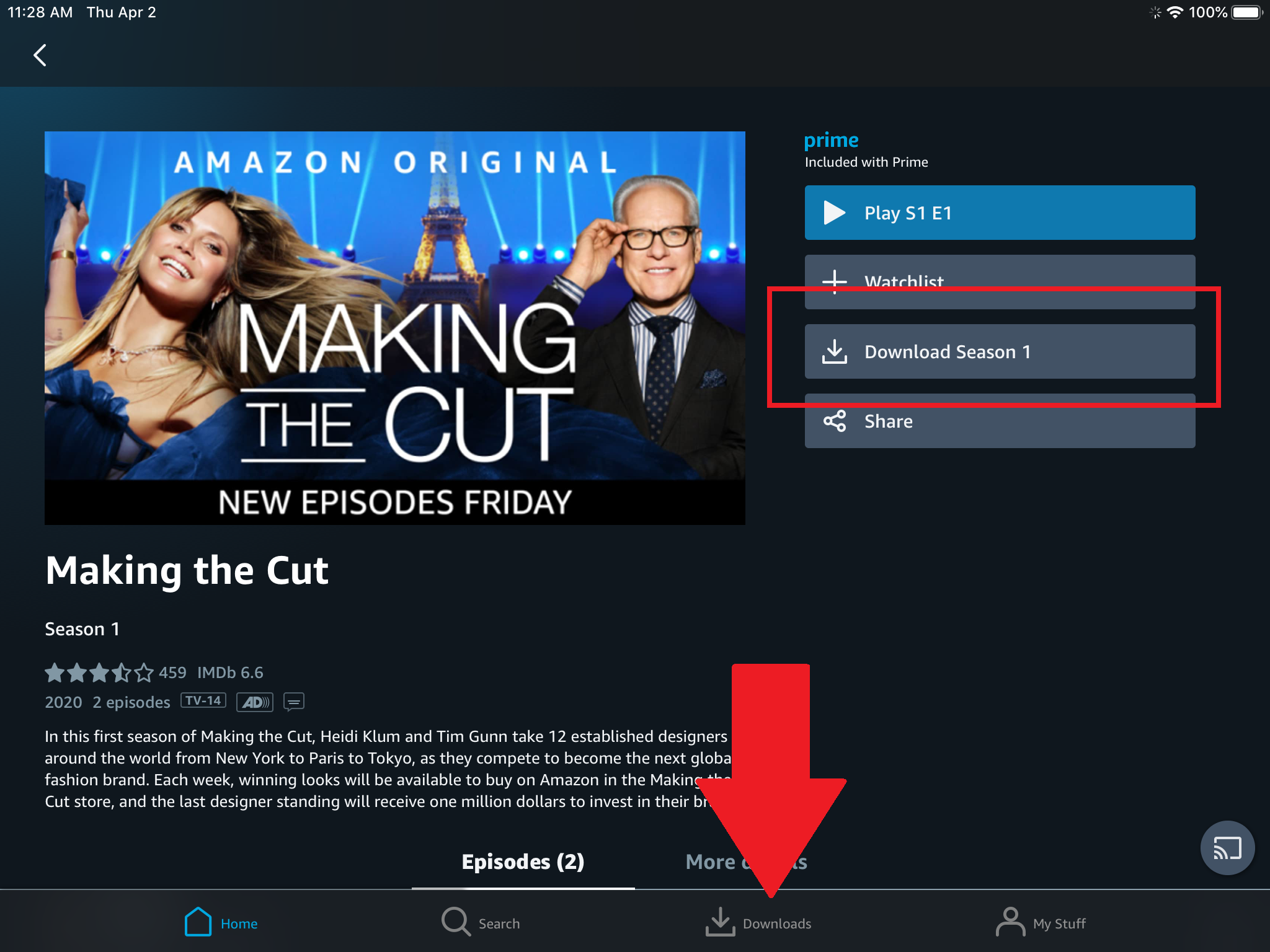
Pentru a viziona o emisiune sau un film descărcat, atingeți butonul Descărcări pe iOS și Lucrurile mele > Descărcări pe Android.
Dacă spațiul de stocare este o problemă, pe iOS accesați Setări > Streaming și descărcare > Calitate descărcare și selectați Bun, Mai bun sau Cel mai bun, care sunt descrise în funcție de cât spațiu ocupă o oră de videoclip (Cel mai bun este 1 oră folosind 0,9 GB de date). și stocare pe iOS sau 0,46 GB pe Android).
Pe Android, accesați Lucrurile mele > Pictograma roată Setări > Transmiteți în flux și descărcați > Calitate descărcării . Utilizatorii Android primesc o setare Data Saver pentru versiuni foarte mici, de joasă rezoluție. Dacă doriți să o schimbați la fiecare descărcare, setați-o la Always Ask și veți primi un pop-up la fiecare clic pe pictograma de descărcare. Sub Transmitere și descărcare, setați-l să se descarce numai prin Wi-Fi, pentru a economisi taxele de telefonie sau de telefon; puteți face același lucru pe iOS în Setări > Streaming și descărcare > Descărcare numai pe Wi-Fi .
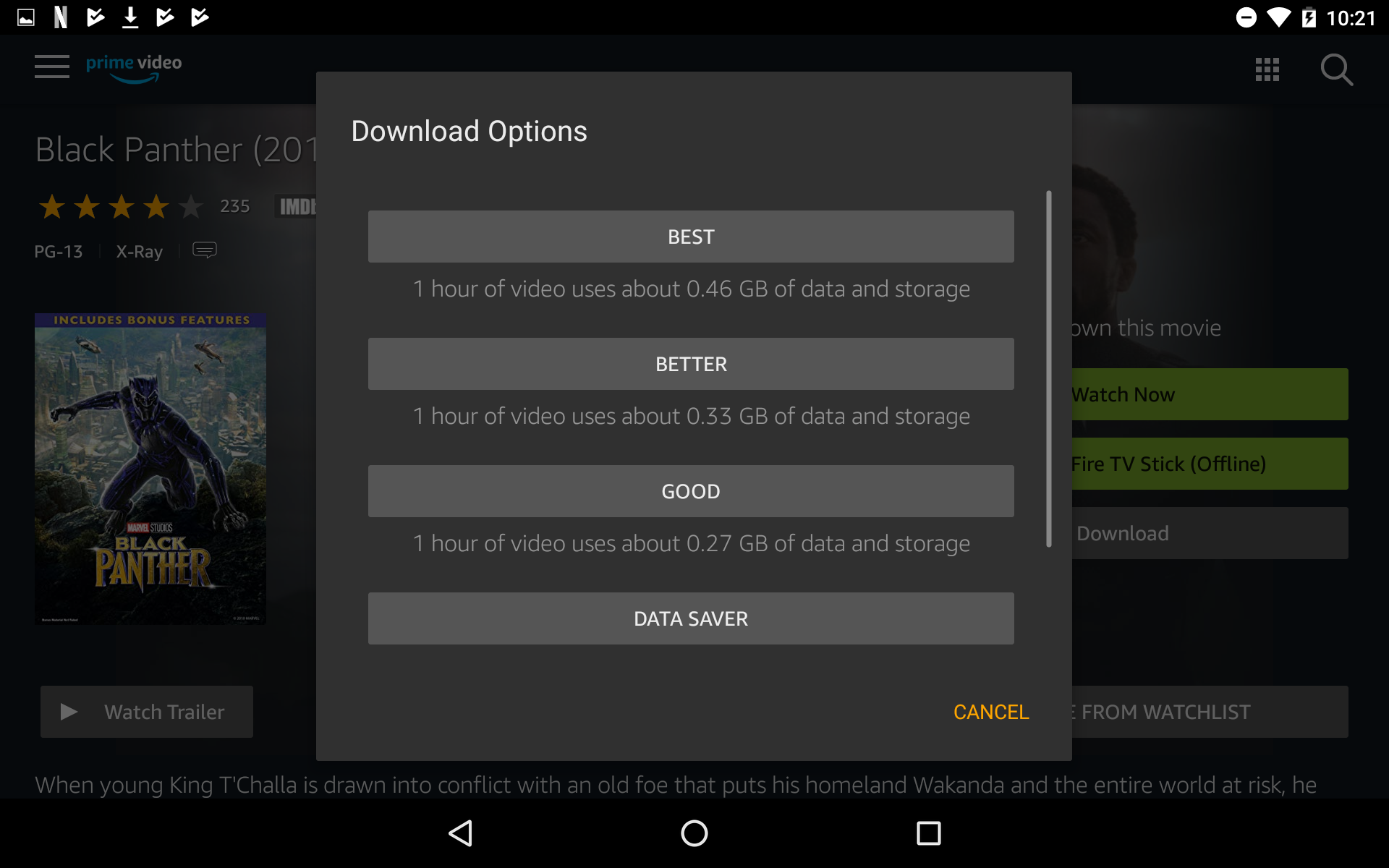
În ceea ce privește disponibilitatea, există limite, dar veți găsi majoritatea Prime Originals și tot ce a distribuit Amazon ușor de luat. Amazon are un acord cu canale premium precum HBO, Showtime, Starz pentru a distribui emisiuni mai vechi care nu mai difuzează episoade noi. Sunt disponibile pentru descărcare, cum ar fi The Sopranos, Patrick Melrose și The Missing .
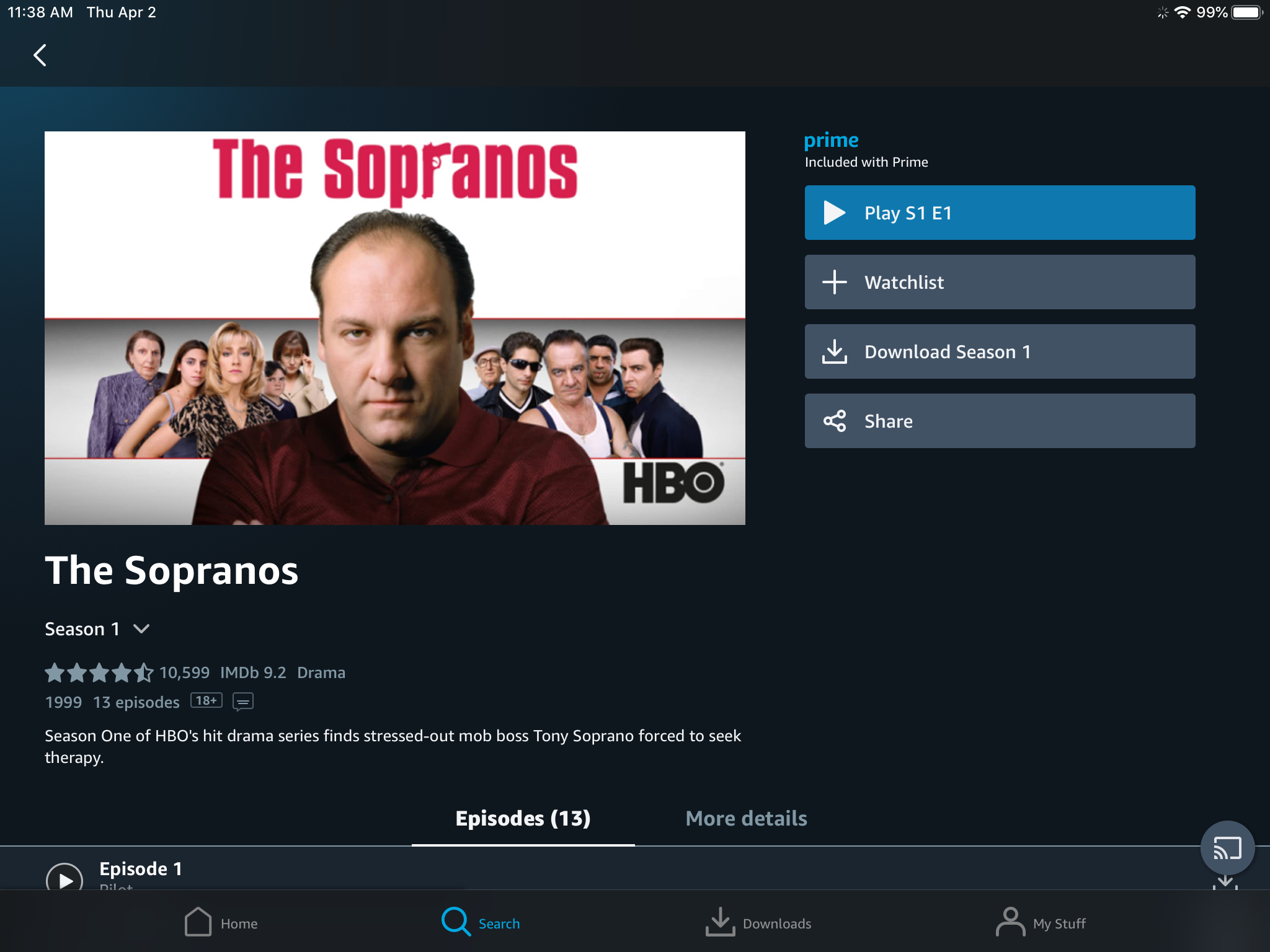
Desigur, Amazon este mai mult decât dispus să vă închirieze sau să vă vândă filme și emisiuni individuale care nu sunt transmise în flux pe Prime. Utilizatorii Apple iOS vor trebui să cumpere sau să închirieze de pe Amazon.com printr-un browser și apoi să revină la aplicația Prime Video pentru a viziona (în acest fel, Amazon nu trebuie să ofere Apple o reducere din prețul de achiziție). Rețineți că Amazon afișează de obicei versiunea HD, care poate fi mai scumpă și poate ocupa mai mult spațiu decât SD. Faceți clic pe „Mai multe opțiuni de cumpărare” pentru SD. Atingeți Lucrurile mele > Achiziții .
Disney+
Cel mai recent streamer video (deocamdată!) remarcabil este Disney+, care oferă posibilitatea de a descărca videoclipuri pentru vizionare offline prin aplicațiile sale iOS și Android. Când vizualizați informațiile despre o emisiune sau film, faceți clic pe pictograma Descărcare (săgeata îndreptată în jos). Cu emisiunile TV, puteți descărca un întreg sezon deodată sau puteți prelua episoade individual.
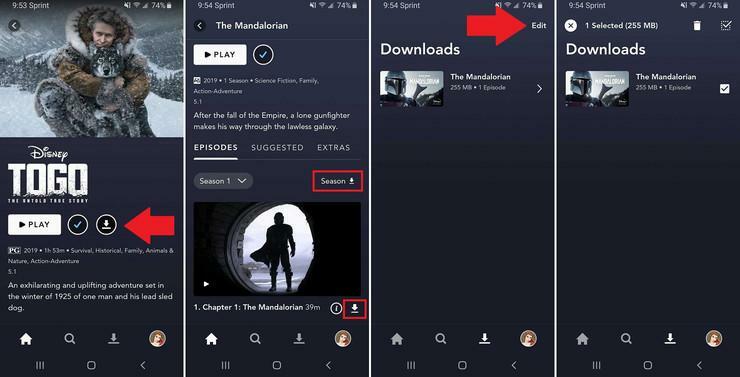
Pentru a găsi descărcări mai târziu, atingeți pictograma Descărcări din bara principală de navigare din partea de jos a aplicației. Veți primi o listă completă cu ceea ce este disponibil offline. Nu există limită pentru cât de mult puteți descărca, cu excepția spațiului de stocare pe dispozitiv. Cu toate acestea, descărcările expiră dacă nu accesați aplicația la fiecare 30 de zile.
Atingeți pictograma Editați din partea de sus pentru a șterge videoclipuri în masă sau glisați un articol spre stânga și atingeți pictograma coș de gunoi. Elementele expirate vor avea un semn de exclamare într-o pictogramă de avertizare cerc. Trebuie să le ștergeți și să reveniți în interfața principală și să le descărcați din nou dacă le doriți în continuare offline.
Dacă intri în setările contului, poți să te joci cu setările de descărcare, astfel încât aplicația să se descarce numai prin Wi-Fi, să schimbi calitatea video (de la Standard la Medie sau Înaltă), ceea ce îți va arăta, de asemenea, câte ore de stocare ai au), și chiar faceți clic pe o opțiune Ștergeți toate descărcările. (Citiți Cele mai bune sfaturi și trucuri Disney+ pentru mai multe.)
Hulu
Descărcările Hulu pe iOS, iPadOS și Android (inclusiv tabletele Amazon Fire) funcționează la fel ca și în alte aplicații de servicii de streaming. Găsiți pictograma de descărcare pe orice listă de filme sau lângă episoade ale unei emisiuni TV (Hulu spune că este în „majoritatea” conținutului). Atingeți-l și conținutul descărcat apare sub fila Descărcări aflată în partea de jos.
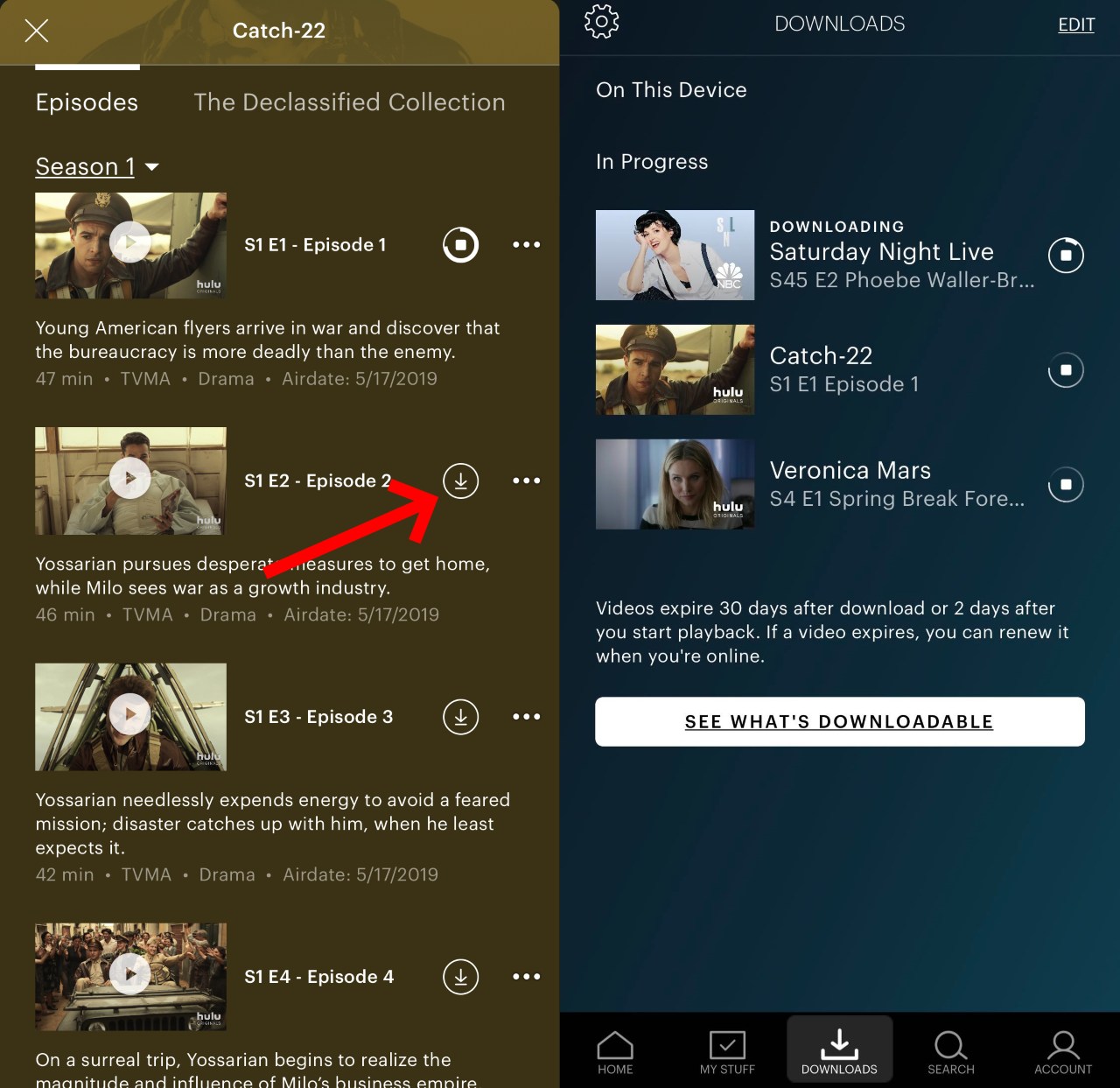
Există avertismente cu această caracteristică. Funcționează doar dacă plătiți pentru versiunea Hulu fără reclame și este limitat la 25 de descărcări totale, fie cu 30 de zile de stocare, fie la două zile după ce începeți să îl vizionați. Îl puteți reînnoi odată ce sunteți din nou online dacă pierdeți termenul limită.

YouTube Premium
Descărcarea videoclipurilor de pe YouTube este o industrie a ei. Furnizorii inundă PCMag sperând să primească o mențiune în tutorialul nostru de descărcare video YouTube. Chiar dacă nu încalcă în mod explicit termenii și condițiile YouTube, astfel de opțiuni pot împiedica oamenii să facă bani pe YouTube (alias, mijloacele de existență).
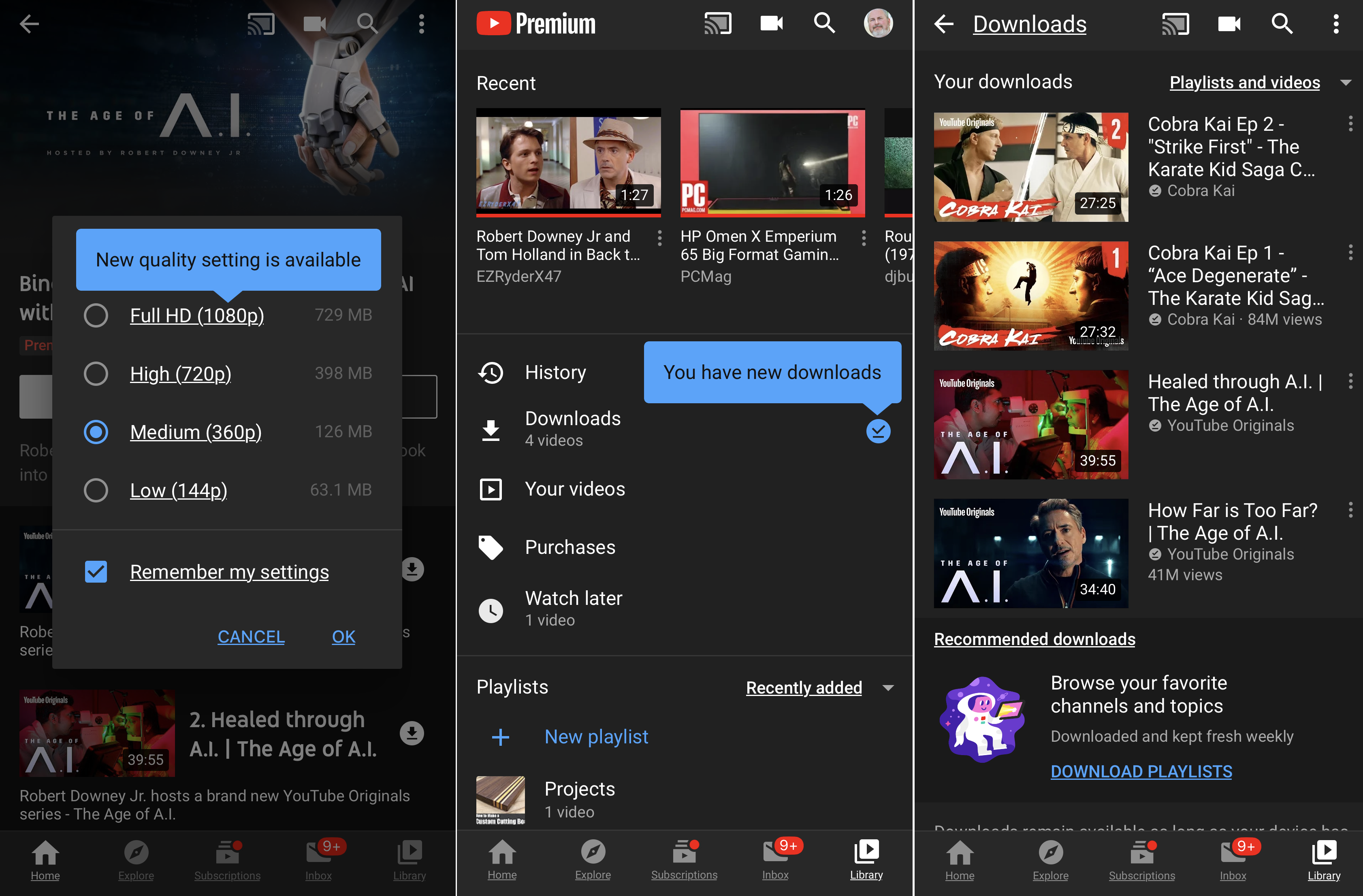
Pentru a fi la curent și a obține în continuare descărcări de videoclipuri YouTube, după o lună de încercare, abonați-vă pentru 11,99 USD pe lună la YouTube Premium (fostul YouTube Red). Acesta include reclame, oferă acces la YouTube Originals (emisiuni ale profesioniștilor), YouTube Music și permite descărcări de videoclipuri. (Atenție la cumpărător: costul este de 15,99 USD pe lună dacă configurați Premium prin aplicația pe iOS - asta înseamnă că Google transmite „taxa Apple” clienților.) Studenții plătesc doar 6,99 USD pe lună; până la cinci membri ai familiei pot împărtăși un abonament pentru 17,99 USD pe lună.
După ce v-ați abonat, aplicația va afișa o siglă Premium. Faceți clic pe pictograma Salvare pe un videoclip de pe telefonul sau tableta dvs. iOS sau Android și selectați calitatea video: Medie (video 360p) sau Înaltă (720p) - unele oferă o opțiune Scăzută (144p). Luați un întreg playlist dacă doriți. Pictograma devine albastră după finalizarea descărcării. Accesați-le din fila Bibliotecă, sub Descărcări .
Desigur, YouTube Premium restricționează redarea pe un dispozitiv conectat la același cont. Descărcările dispar după 30 de zile. După încercarea gratuită, veți vedea butonul de descărcare doar când vă abonați. Odată ce ați ajuns la doar 5 procente sau mai puțin spațiu de stocare pe un dispozitiv, nu puteți descărca videoclipuri cu YouTube Premium până când nu eliberați spațiu.
Descărcările funcționează pentru toate YouTube Originals. Niciuna dintre aceste emisiuni nu este exact nume cunoscute, dar asta se poate datora faptului că nu ai sub 18 ani.
În ceea ce privește restul videoclipurilor de pe YouTube, dacă puteți descărca este la latitudinea celui care a încărcat/proprietarului. Cu 500 de ore de videoclipuri încărcate în fiecare minut, probabil că puteți găsi ceva de descărcat și vizionat.
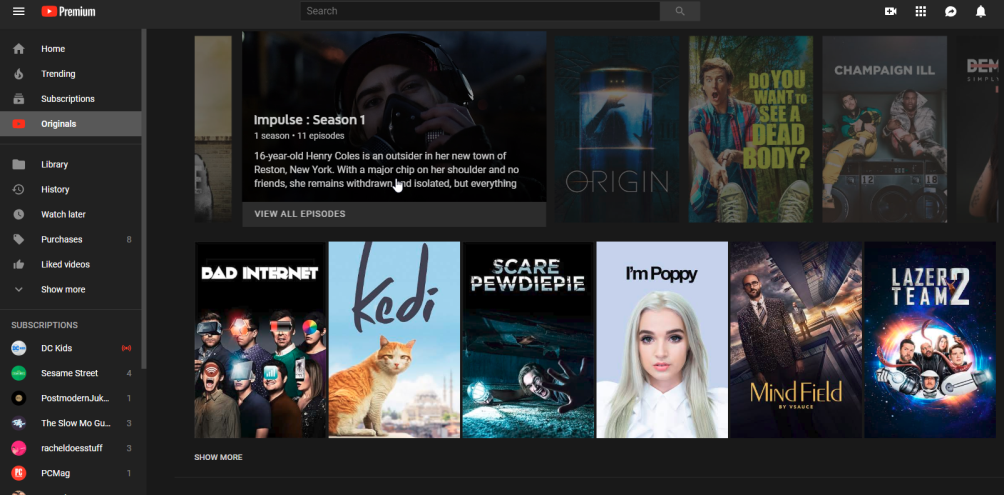
CBS
Aplicația CBS este modul în care accesați conținutul original pentru serviciul de streaming CBS All Access de 5,99 USD pe lună, inclusiv Star Trek: Discovery, Star Trek: Picard, The Good Fight și The Twilight Zone . Dar o mulțime de alte conținuturi ale rețelei CBS pot fi transmise în flux.
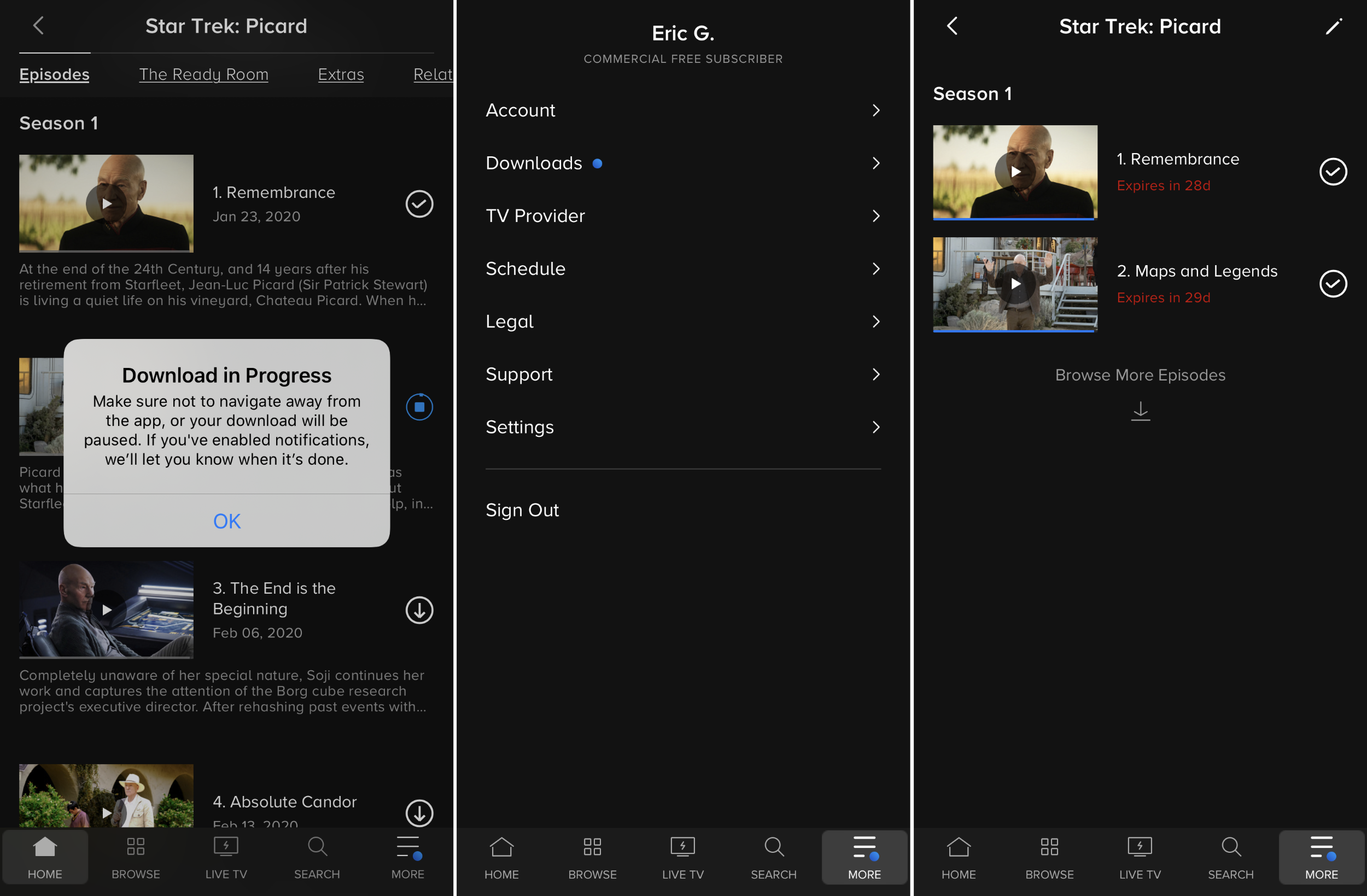
Veți găsi, de asemenea, aplicația plină de pictograme de descărcare în cercuri, indicând că mare parte din conținut este disponibil pentru vizionare offline. Dacă nu sunteți abonat, dacă dați clic pentru descărcare, fie apare un avertisment că trebuie să plătiți, fie vă oferă o perioadă de încercare gratuită de o săptămână. Puteți accesa toate descărcările din meniul hamburger > Descărcări , desigur.
Universul DC
Aplicația DC Universe combină lectura de benzi desenate cu filme super-eroice și emisiuni TV și videoclipuri scurte și puteți descărca o mulțime din acel videoclip pentru vizionare offline. Totuși, nu există un buton de descărcare evident; faceți clic pe meniul cu elipse verticale (3 puncte) , iar opțiunile de meniu includ Descărcare . Puteți găsi apoi lista sub My DC. (Este foarte ușor de găsit pentru episoadele de emisiuni TV, chiar și pentru emisiuni vechi precum Wonder Woman din anii 1970. Dar nu găsesc linkul pentru a descărca niciun film de pe serviciu.)
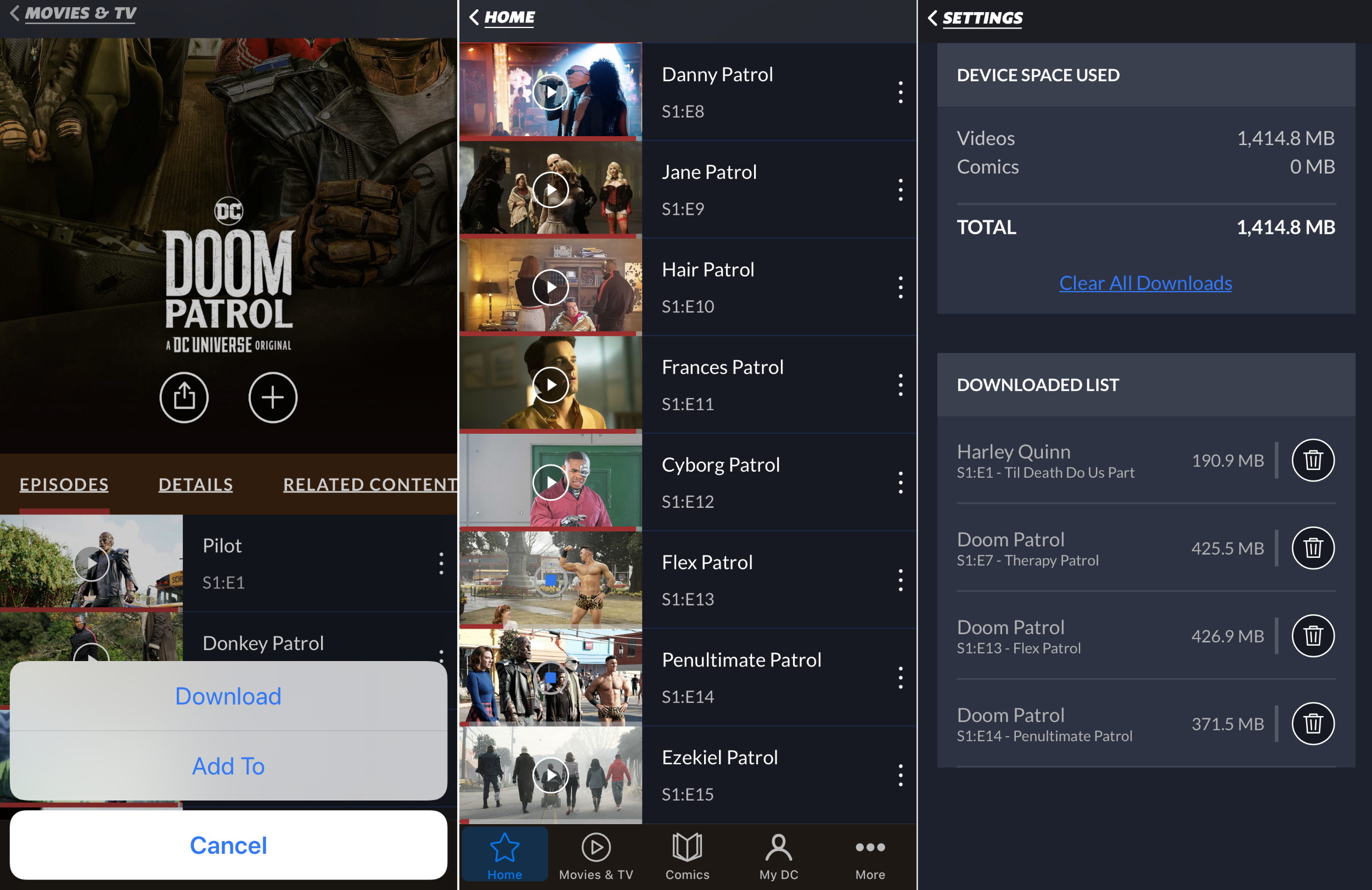
Puteți descărca doar 25 de videoclipuri simultan (pe mai multe dispozitive, deci cinci filme pe un iPad și trei pe un telefon Android sunt considerate opt descărcări). Puteți descărca același videoclip doar de două ori într-un an. Puteți accesa My DC > Settings > Download quality pentru a trece de la standard-def la high-def, care este de aproximativ cinci ori mai mult spațiu de stocare în diferență. Titlul Descărcări vă va arăta cât spațiu utilizați și îl puteți seta astfel încât să puteți descărca numai prin Wi-Fi, astfel încât să nu vă consumați limita de date a operatorului de telefonie mobilă. Faceți clic pe opțiunea Spațiu total utilizat pentru a vedea, de asemenea, o listă cu ceea ce ați descărcat și pentru a le șterge pe toate simultan sau pe rând.
Poate nu vă atașați prea mult de Universul DC. Zvonurile sunt răspândite că ar putea fi absorbită de HBO Max atunci când se lansează (se presupune că în mai). Este deja confirmat că bijuteria coroanei serviciului, Doom Patrol , se va muta acolo pentru al doilea sezon. Dar s-ar putea întâmpla orice.
Apple TV+
Streamingul de la Apple prezintă acum destul de multe emisiuni originale și le puteți descărca dacă utilizați aplicația Apple TV pe iPhone, iPad sau Mac. Fiecare emisiune are o pictogramă de descărcare (norul cu săgeata îndreptată în jos) lângă episod.

Pentru a-l găsi mai târziu, faceți clic pe Bibliotecă în partea de jos a aplicației. Acesta va afișa lucrurile pe care le-ați cumpărat înapoi în zilele iTunes, până la descărcările pe care tocmai le-ați făcut de la serviciul de streaming. Biblioteca este și locul unde ștergeți videoclipuri; faceți clic pe Editați, selectați emisiunile, apoi apăsați pe Ștergere. Pentru mai multe, citiți Cum să obțineți și să utilizați Apple TV+.
Descărcările sunt bune timp de 30 de zile; mai putin pentru unele canale. De fapt, unele canale care sunt în parteneriat cu Apple TV au propriile limite de descărcări, dacă le permit deloc.
Showtime și Starz
Canalele premium cu aplicații permit descărcări pentru cei cu abonament prin cablu sau abonament direct. (HBO nu permite descărcări.) Showtime are două aplicații pe iOS și Android fiecare, una pentru cei cu un subtire prin cablu (Showtime Anytime) și una pentru cei care se abonează direct (doar Showtime); De asemenea, puteți accesa ambele versiuni printr-un browser desktop, dar puteți descărca conținut numai pe mobil. Pe desktop, intrarea Descărcări din meniul de setări vă permite doar să ștergeți alte aplicații conectate în același cont care ar putea avea descărcări. Pentru a descărca ceva, căutați pictograma orientată în jos pe pagina episodului sau a filmului; pentru a găsi descărcări mai târziu, atingeți pictograma de descărcare din dreapta sus.
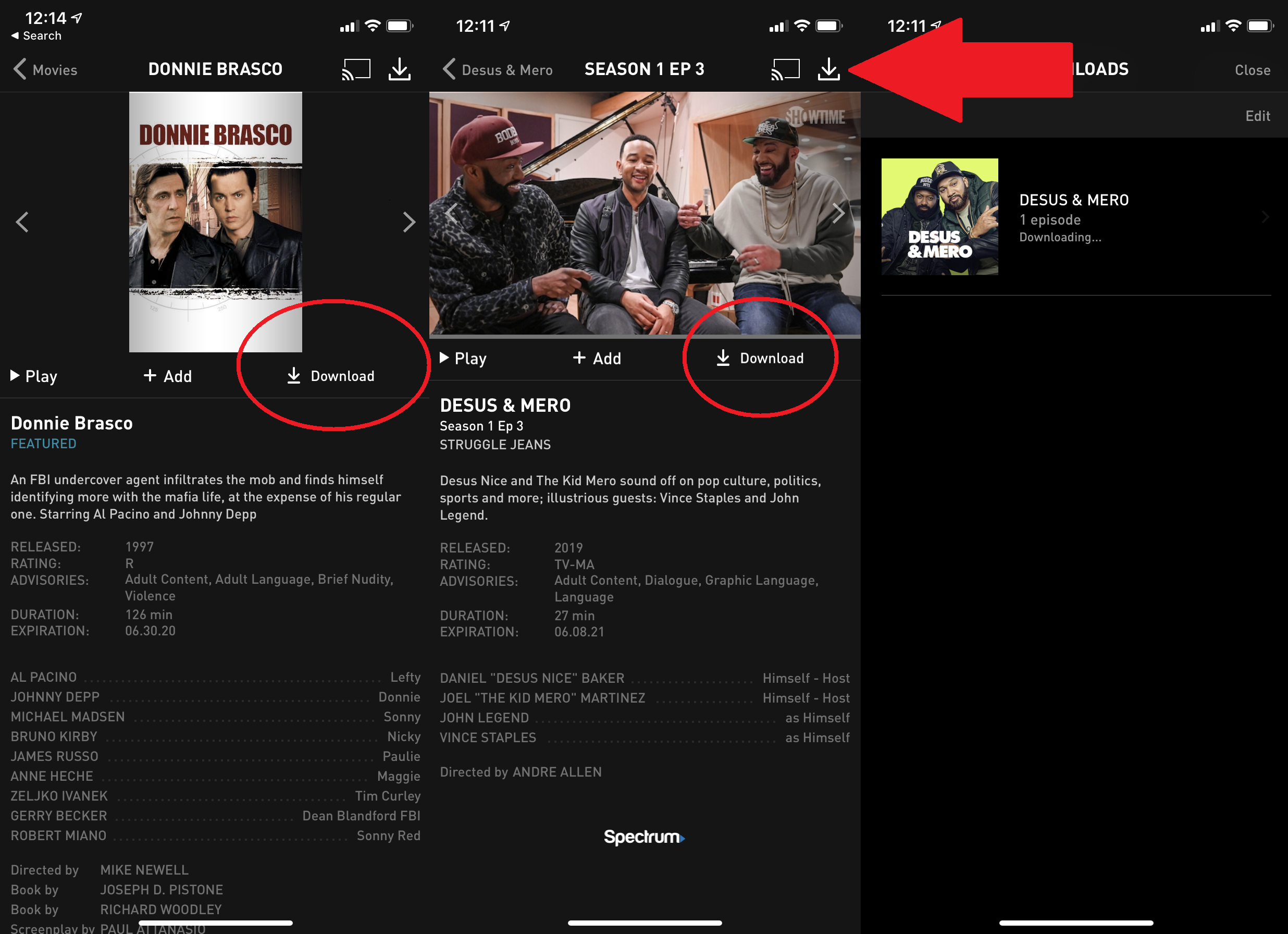
Starz are o singură aplicație pe iOS și pe Android, plus acces web pentru ambele tipuri de abonați, prin cablu sau direct. Obțineți descărcări complete ale tuturor originalelor Starz, dar din nou, numai pe mobil. Odată descărcat, faceți clic pe Meniul Starz și selectați Lista mea , iar emisiunile accesibile offline apar în partea de sus.
